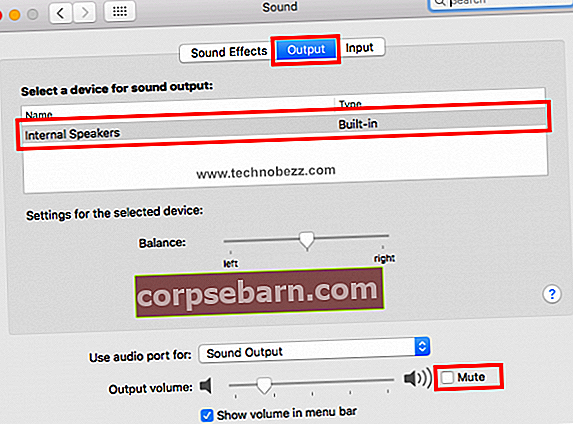Suurin osa meistä ei käytä MacBookia vain tuottavuuteen, kuten kirjoittamiseen, sähköpostin tarkistamiseen, valokuvien muokkaamiseen jne. Käytämme sitä elokuvien katseluun tai musiikin kuunteluun iTunesissa. Siksi MacBookin sisäiset kaiuttimet ovat tärkeitä. Ääni ei toimi MacBook Prossa? Pitäisikö meidän korvata sisäiset kaiuttimet uusilla? Älä kiirehdi päätöksentekoa, koska se saattaa olla ohjelmistovirhe. Voit kokeilla alla olevia vaiheita ennen kuin vierailet Apple Service Shopissa.
Katso myös: MacBook Pro toimii hitaasti - kuinka korjaan sen
Ääni ei toimi MacBook Prossa - kuinka korjata se
Ääni kovemmalle
Tarkista käyttämäsi sovelluksen äänenvoimakkuus ja yritä lisätä äänenvoimakkuutta maksimiin. Jos et vieläkään kuule mitään, yritä tasoittaa MacBookin äänenvoimakkuutta, kunnes se saavuttaa myös maksimin. Voit myös yrittää kytkeä kuulokkeet kannettavaan tietokoneeseen ja tarkistaa, näkyykö ongelma.
Kokeile eri sovelluksia
Äänenlaatu voi olla erilainen kullekin sovellukselle. Jotkut heistä ovat huonolaatuisia. Jos huomaat, että ääni ei toimi MacBook Prossa, kun yrität kuunnella musiikkia suoratoistosivustolta, yritä avata toinen sovellus. Yritä esimerkiksi toistaa musiikkia YouTubesta tai iTunesista.
Käynnistä MacBook Pro uudelleen

Napsauta näytön vasemmassa kulmassa olevaa Apple-logoa ja valitse Käynnistä uudelleen. Kun kannettava tietokone on valmis, avaa sama sovellus tai yritä toistaa mitä tahansa musiikkia äänen tarkistamiseksi.
Päivitä ohjelmisto
Varmista, että MacBook käyttää uusinta macOS-versiota. Voit tarkistaa, onko kannettavallesi saatavana ohjelmistopäivitys. Napsauta Apple-logoa ja valitse Tietoja tästä Macista. Jos haluat tietää, kuinka päivittää Mac-tietokoneesi, napsauta tätä.
Tarkista ääniasetukset
Varmista, että olet poistanut kaikki ulkoiset äänilaitteet, kuten ulkoiset kaiuttimet, kuulokkeet, myös langattomat. Noudata seuraavia vaiheita:
- Napsauta näytön vasemmassa yläkulmassa olevaa Apple-logoa
- Valitse Järjestelmäasetukset
- Etsi ääni ja napsauta sitä
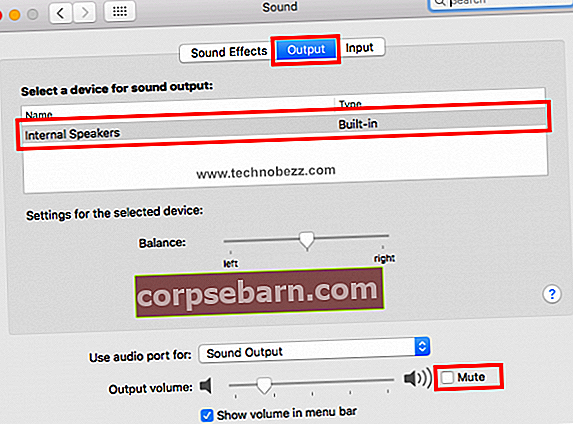
- Valitse Ääni-ikkunassa Output-välilehti
- Valitse Sisäiset kaiuttimet
- Varmista, että Mykistä-ruutu ei ole valittuna, muuten poista valinta
- Lisää äänenvoimakkuutta siirtämällä liukusäädintä oikealle
- Sulje ikkuna ja testaa ääni uudelleen
Entä jos sisäiset kaiuttimet eivät näy Ääni-ikkunan luettelossa? Jos näet Digitaalinen lähtö sisäisten kaiuttimien sijaan, irrota kaikki ulkoiset laitteet MacBookista ja tarkista luettelo uudelleen. Jos mitään ei tapahdu, käy lähimmässä Applen valtuuttamassa huoltoliikkeessä.
Nollaa NVRAM tai PRAM

NVRAM on lyhenne sanoista NonVolatile Random Access Memory, kun taas PRAM on parametrin RAM. NVRAM pitää äänenvoimakkuuteen, näytön tarkkuuteen, käynnistyslevyn valintaan jne. Liittyvät tiedot. NVRAMin tai PRAM: n nollaaminen voi korjata ääniongelmat MacBook Prossa. Molempien menetelmien vaiheet ovat samat.
- Sammuta Mac
- Kytke se takaisin päälle ja paina heti Optio-, Komento-, P- ja R-näppäimiä yhdessä
- Odota noin 20 sekuntia tai kunnes kuulet käynnistysäänen, vapauta sitten kaikki näppäimet.